Qustodio is een geweldige app die je kan helpen om bepaalde sites op je apparaat te volgen en te blokkeren. Deze applicatie is perfect voor alle ouders. Maar heb je ooit problemen gehad met de Qustodio-app?
Het meest voorkomende wat gebruikers doen als ze problemen hebben met deze app, is: verwijder Qustodio op Mac. Dit is de enige manier om het probleem op te lossen. Dus als je het anders wilt leren verwijdering manieren on hoe verwijder ik Qustodio van Mac, lees dan de rest van dit artikel.
Inhoud: Deel 1. Wat gebeurt er als je Qustodio verwijdert?Deel 2. Hoe verwijder ik Qustodio zonder wachtwoord op Mac?Deel 3. Hoe verwijder ik Qustodio handmatig op Mac?Deel 4. Conclusie
Deel 1. Wat gebeurt er als je Qustodio verwijdert?
Als u Qustodio, een app voor ouderlijk toezicht, verwijdert of de-installeert, gebeuren er verschillende dingen, afhankelijk van uw rol (ouder of kind) en het type apparaat:
-
Voor ouders/beheerders:
- Controle verloren: U verliest de mogelijkheid om het apparaat van het kind op afstand te controleren en beheren. Qustodio houdt geen online activiteiten bij, blokkeert geen ongepaste content en past geen tijdsbeperkingen toe.
- Account nog steeds actief: Als u de app van één apparaat verwijdert, wordt uw Qustodio-account niet verwijderd. U kunt de app opnieuw installeren of andere apparaten monitoren als deze zijn verbonden met uw account.
- Back-upgegevens: De gebruiksgeschiedenis (zoals browsegegevens of schermtijd) die in de cloud is opgeslagen, blijft toegankelijk als u de app opnieuw installeert of inlogt op uw account.
-
Voor kinderen (op het apparaat van het kind):
- Beperking verwijderen (in de meeste gevallen): Als Qustodio succesvol van het apparaat van het kind wordt verwijderd, worden alle beperkingen op internetgebruik, app-blokkeringen en tijdslimieten verwijderd.
- Detectie van manipulatie: Sommige ouders configureren Qustodio om meldingen te sturen als de app wordt verwijderd of gemanipuleerd. Dit kan een waarschuwing naar de ouder activeren.
- Moeilijkheidsgraad van de-installatie: Op sommige apparaten (met name Apple-apparaten) is voor het verwijderen van Qustodio mogelijk een wachtwoord of beheerdersrechten nodig. Hierdoor is het voor kinderen lastiger om de app te verwijderen zonder medeweten van de ouders.
Als u de app verwijdert, wordt het account of abonnement niet geannuleerd. U kunt de service dus nog steeds gebruiken als dat nodig is.
Echter, als u ervaring met het omgaan met problemen Met de Qustodio-app leert u hieronder hoe u Qustodio eenvoudig van uw Mac kunt verwijderen.
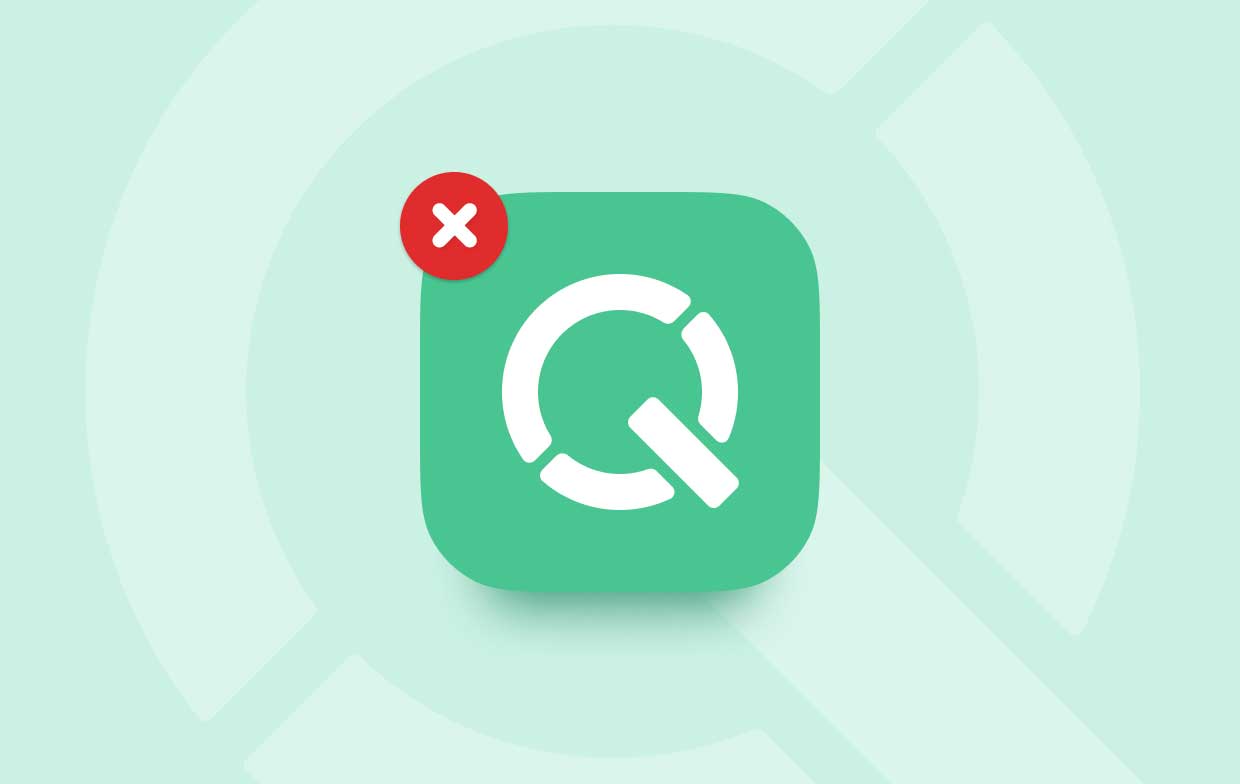
Deel 2. Hoe verwijder ik Qustodio zonder wachtwoord op Mac?
Leren hoe Qustodio op Mac te verwijderen met de snelste manier, het enige dat u nodig hebt is het beste schoonmaakgereedschap -- iMyMac PowerMyMac.
PowerMyMac kan u helpen om de apps snel en volledig van uw Mac te verwijderen zonder restjes. Als u van nutteloze gegevens en andere ongewenste bestanden op uw apparaat, dan kan het u gewoon helpen. Het kan ook dubbele bestanden vinden en verwijder ze met één klik.
Om te leren hoe je dit kunt verwijderen Qustodio van Mac gemakkelijk PowerMyMac gebruiken, voer gewoon de onderstaande stappen uit:
- Meld u aan bij uw account nadat u PowerMyMac hebt opgestart.
- Klik op de App-verwijderprogramma om het proces te starten.
- Tik nu op SCAN zodat de software uw apparaat kan scannen op alle apps.
- Bekijk alle apps die op uw apparaat zijn geïnstalleerd nadat het scannen is voltooid. Selecteer de apps die u wilt verwijderen, in dit geval selecteert u Qustodio.
- Tik gewoon op de CLEAN knop om de app de Qustodio-app te laten verwijderen, inclusief alle bestanden en gegevens die daarbij horen.
- A “Gereinigd Voltooid” venster zal verschijnen zodra het proces is voltooid. En nu heb je de Qustodio app succesvol verwijderd, samen met alle bestandsextensies, met slechts één simpele klik.

Deel 3. Hoe verwijder ik Qustodio handmatig op Mac?
Als je nog steeds de handmatige methode wilt leren, dan is hier een eenvoudige handleiding die we voor je hebben gemaakt. Het enige dat u hoeft te doen, is alle stappen volgen die we hebben gegeven om Qustodio met succes van de Mac te verwijderen met behulp van de handmatige manier.
Qustodio handmatig verwijderen op Mac:
- Ga naar je Launchpad en zoek naar de Qustodio-app
- Houd de app ingedrukt totdat deze begint te trillen
- Klik nu op de knop X en tik op de Verwijdering knop zodra het pop-venster verschijnt
- Vervolgens tik je op je vinder dan klikken Go en tik op Ga naar map. Typ het woord
~/Library/en typ het Qustodio-woord direct daarna - Klik Bibliotheek onder het
- Selecteer alle bestanden die in het zoekresultaat verschijnen
- Zodra ze allemaal zijn geselecteerd, sleept u ze naar uw Prullenbak
- Klik met de rechtermuisknop uitschot en selecteer Prullenbak legen om Qustodio op Mac volledig te verwijderen

Veel gebruikers hebben de neiging om de handmatige methode te volgen bij het verwijderen van de Qustodio-app van hun Mac. We willen u er echter aan herinneren dat sommige gegevens die bij uw Qustodio-app worden geleverd, soms op uw computer blijven staan. Bovendien kan het gebruik van de handmatige manier meer van uw tijd en moeite kosten dan het gebruik van een schoonmaakhulpmiddel.
Deel 4. Conclusie
Nu heb je eindelijk geleerd hoe je Qustodio van Mac verwijderen met behulp van de handleiding en de beste methode. Het is aan jou welke methode je wilt gebruiken. Maar we raden natuurlijk nog steeds ten zeerste aan om de snellere en eenvoudigere manier te gebruiken, namelijk door de . te downloaden en te installeren PowerMyMac en vermijd negatieve reviews.
Deze app kan je de vele functies laten gebruiken, waaronder het verwijderen van ongewenste apps zoals Qustodio. Bovendien is door veel gebruikers bewezen dat PowerMyMac bij gebruik perfect en efficiënt kan werken.



